En los últimos años hemos visto cómo varias redes sociales y plataformas de contenido han cambiado sus interfaces y páginas de perfil hacia un diseño más centrado en la imagen.
Para un escritor o blogger, las redes sociales son una gran oportunidad para dar a conocer nuestros contenidos, pero los canales están cada vez más saturados, y captar la fugaz atención del público es cada vez más difícil.
Aunque lo que tú ofrezcas sean libros o artículos, siempre podrás contar con la imagen como aliada para despertar el interés y canalizar el tráfico hacia tu plataforma.
Es posible que entiendas este contexto y que tú mismo te hayas fijado más en tweets o posts de personas que hacen un uso brillante de la imagen, pero que aún así te sientas incapaz de hacer tus propios diseños.
¿Qué es Canva?
Canva es un servicio gratuito que te permite, en pocos minutos, diseñar imágenes atractivas que te ayudarán a ganar visibilidad y a comunicar de manera clara tu mensaje.
Lo que más me gusta de esta idea es que en un click puedes seleccionar el canal en que vayas a compartirla, y el template se adapta de manera automática, por lo que ya no tienes que preocuparte por las medidas.
Para tus composiciones cuentas con decenas de fondos e imágenes que puedes combinar a tus gusto para obtener un resultado más personalizado que el que te ofrecen las típicas imágenes de stock. Aunque algunos de los recursos son de pago, también hay muchos gratuitos, y dado que hay muchas opciones de configuración, puedes conseguir resultados buenos sin gastar dinero.
El estilo visual de las imágenes creadas con Canva suele ser bastante característico, y se basa en el uso de colores brillantes, iconos y tipografías. Puedes ver algunos ejemplos creativos en la página de twitter de Canva.
Cómo se usa
La interfaz de Canva es muy intuitiva, y la aplicación te ofrece un tutorial en cuanto accedes a ella, pero aquí comentaré, a modo de ejemplo, los pasos que seguí para hacer esta imagen promocional de Robo en el Ojo de Halcón en la que resalto una cita del relato:
1. Elige el template
Primero tienes que escoger la plantilla según el medio en el que quieras publicar la imagen: un post de twitter, un header de facebook, un gráfico para tu blog, ¡y hasta una portada para un libro de Kindle!
2. Elige un fondo
Seleccionas la sección correspondiente en la barra lateral y luego ya puedes elegir un fondo con un color plano o con una trama, y personalizar los colores.
3. Elige el texto
En la barra lateral, vas a «Text» y eliges el tipo de texto que quieres. En esta imagen hay tres elementos con texto: un banner que lleva el texto incrustado («ROBO EN EL…»), la cita de la parte central, que es una caja de texto para la que he escogido una fuente y un tamaño, y el texto del faldón, que viene con las estrellas incluidas:
4. Elige las imágenes
Para insertar una imagen tienes que usar el buscador. Por ejemplo, como a mí me hacía falta una imagen de un tren, puse «train icon«:
5. Exportar
En la barra superior, le das a «Download or Link«, y eliges el formato de salida. Si usaste alguna imagen de pago durante el proceso de diseño, aquí te lo indicará y te preguntará el método de pago.
Otras opciones
Aunque para este diseño no me hizo falta, en Canva también puedes cargar tus propias imágenes y usarlas como fondos o elementos de relleno. También puedes compartir la imagen en twitter o facebook directamente desde la aplicación.
Par los que se inician, Canva suele publicar en su blog tutoriales, consejos de diseño y pistas para publicar en las diferentes plataformas.
Conclusión
Aunque uses programas de edición de imagen como Photoshop, a no ser que seas un profesional, hacer un diseño sencillo con una herramienta compleja puede llegar a ser poco práctico (a mí me pasa, por ejemplo, al diseñar iconos). Por eso creo que a veces es más conveniente usar un método más sencillo pero más enfocado al medio y al uso específico.
Canva ofrece ciertos atajos como los templates con medidas preconfiguradas o guías para alinear los elementos que pueden mejorar tus resultados sobre todo cuando diseñes imágenes para redes sociales.
Por eso te aconsejo que pruebes la aplicación y valores en qué medida puede serte de utilidad en tus rutinas de trabajo.


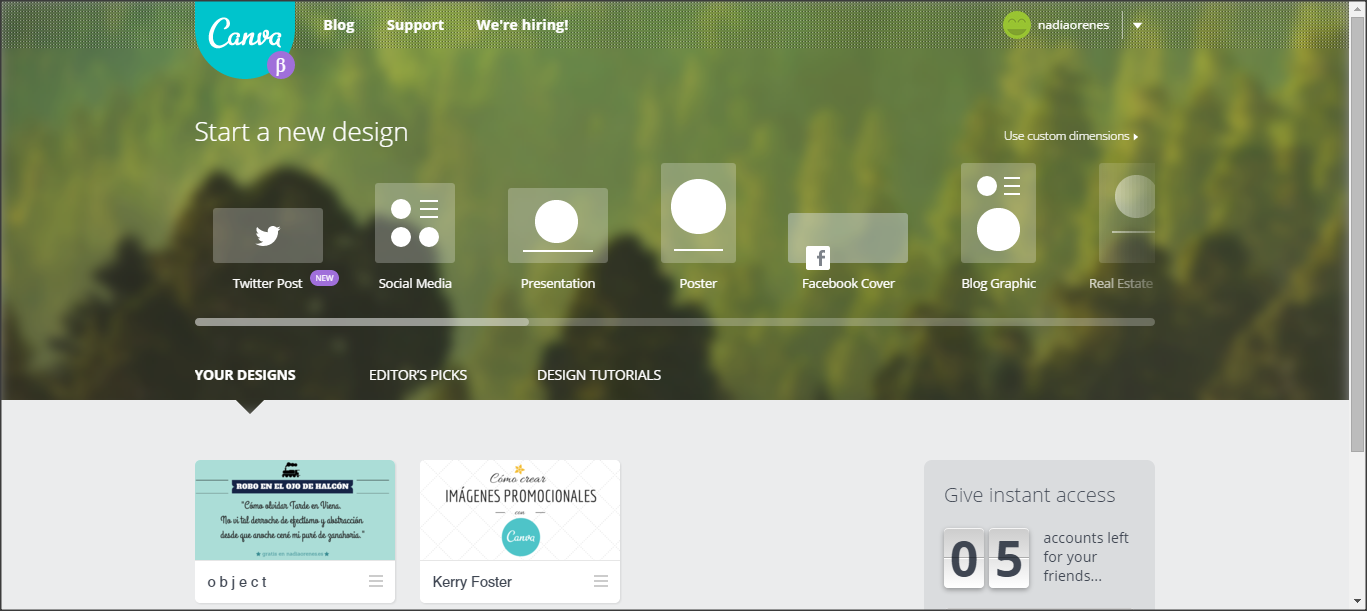
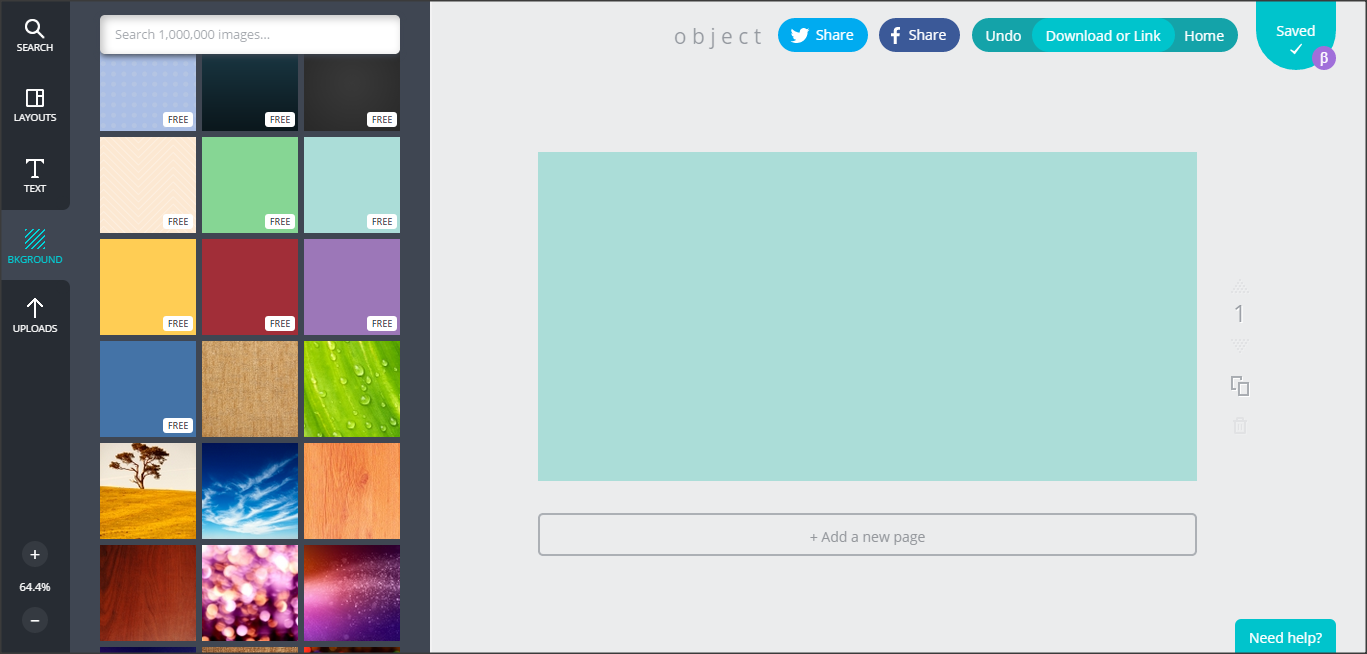
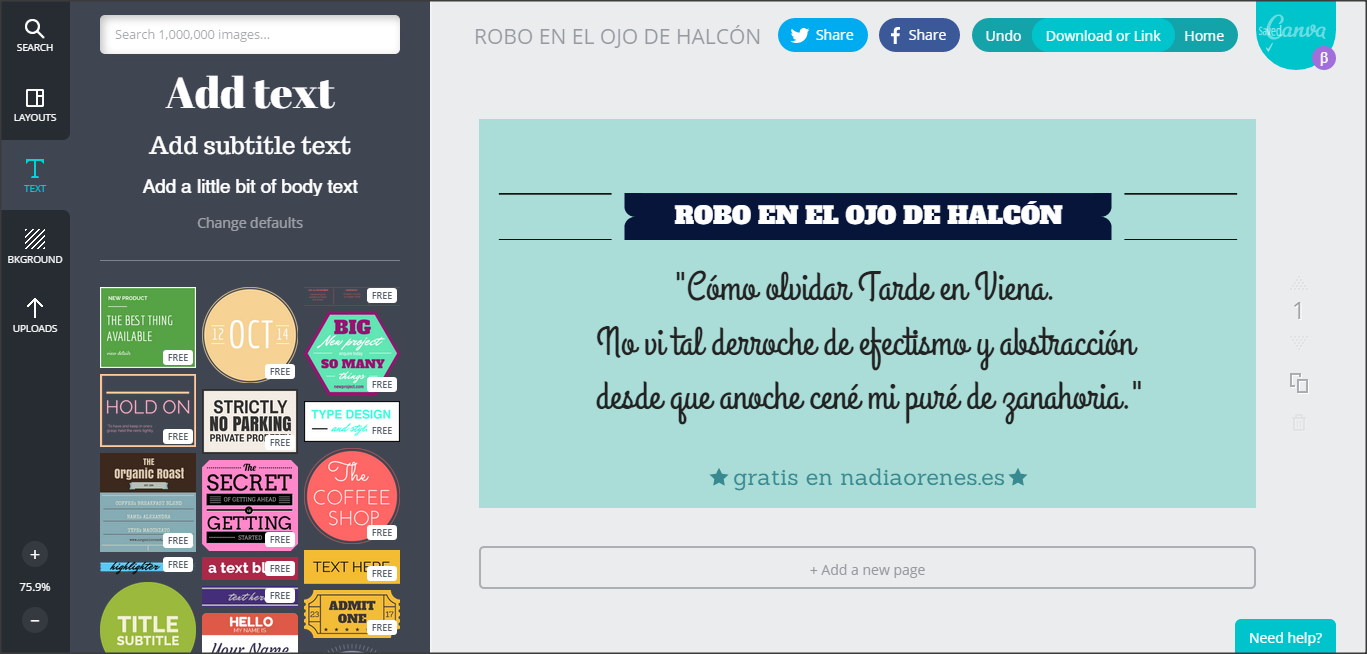
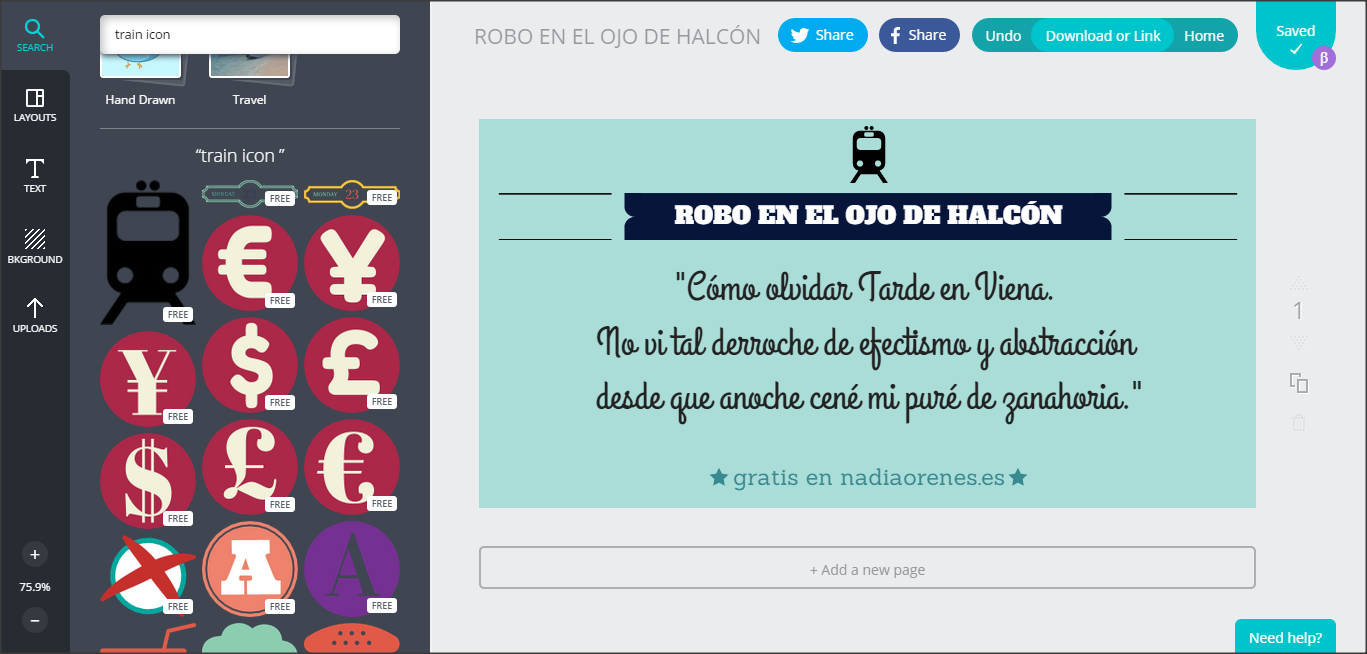


Deja un comentario